win xp电脑系统还原步骤演示
- 分类:教程 回答于: 2022年08月28日 08:42:00
最近有位使用xp系统的用户遇到了电脑经常卡顿、延迟的问题,想必是系统出现了问题,可以通过系统还原来解决,下面小编就给大家带来xp电脑系统还原的教程。
工具/原料:
系统版本:windows8
品牌类型:神舟优雅X5-2021S5
方法/步骤:
1、鼠标右击桌面上的“我的电脑”,在弹出的菜单栏中选择“属性”。

2、切换到“系统还原”选项卡。取消勾选“在所有驱动器上关闭系统还原”项。
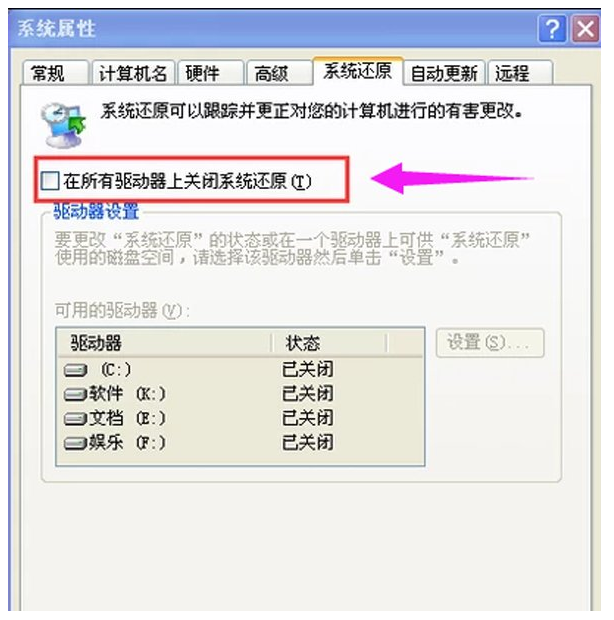
3、依次点击:开始菜单-所有程序-附件-系统工具-系统还原
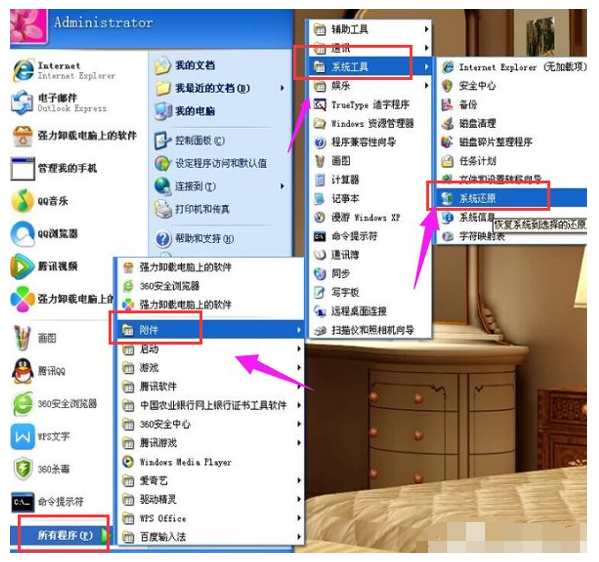
4、打开“欢迎使用系统还原”对话框选,选中“创建一个还原点”,点击“下一步”;
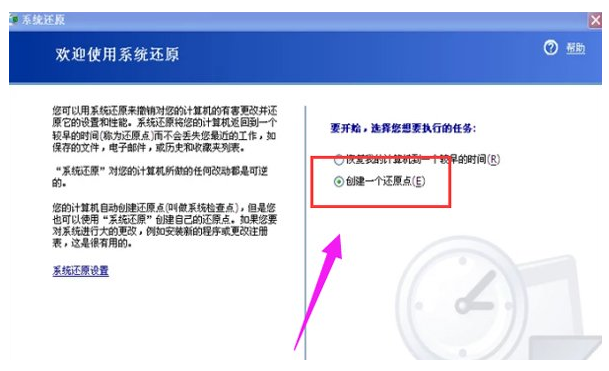
5、接着打开“创建一个还原点”对话框,在“还原描述点”输入框中输入用来识别还原点的名称,随后点击“创建”;
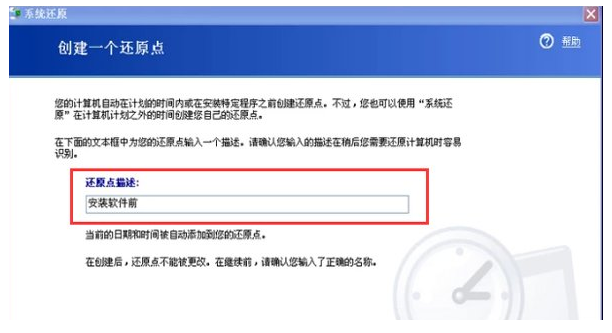
6、随后出现“还原点已创建”的窗口。创建完成后我们就可以使用系统还原了,点击“主页”按钮返回主界面;
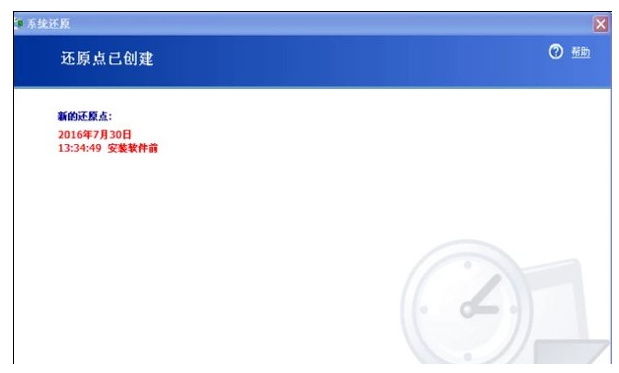
7、接着选中“恢复我的计算机到一个较早的时间”选项,点击下一步;
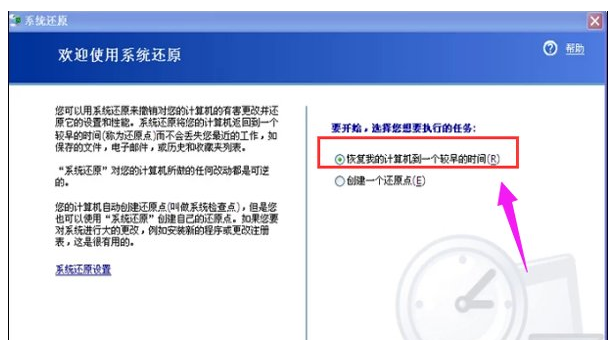
8、打开“选择一个还原点”窗口,选择刚刚创建的还原点,点击下一步;
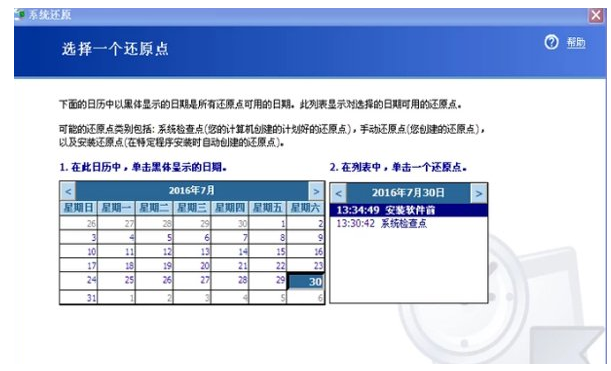
9、最后点击下一步,系统会开始进行系统还原操作了。
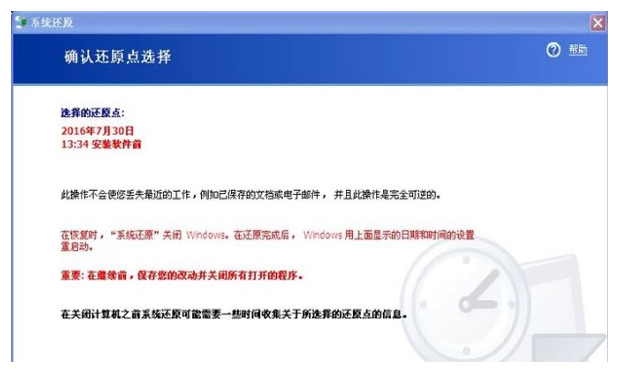
拓展资料:电脑系统还原的方法
win7系统还原不了怎么办
电脑系统还原的操作是什么
win10电脑系统还原步骤图解
总结:以上就是win xp系统还原的教程的全部内容,希望对你有所帮助。
 有用
26
有用
26


 小白系统
小白系统


 1000
1000 1000
1000 1000
1000 1000
1000 1000
1000 1000
1000 1000
1000 1000
1000 1000
1000 1000
1000猜您喜欢
- 10个很酷的cmd命令的详细介绍..2021/08/15
- 32位系统能装64位软件吗2022/05/28
- 小白系统:免费一键装机软件行业新标杆..2016/06/19
- 无法定位程序输入点于动态链接库怎么..2022/01/24
- 文件删除与彻底删除文件的操作方法..2019/08/20
- pe系统下载好如何重装的具体教程..2021/10/23
相关推荐
- 百度下载视频如何保存2022/10/28
- 电脑安全模式怎么重装系统步骤图解..2023/01/06
- 小米笔记本不支持重装系统吗..2023/04/02
- 最简单制作u盘系统安装盘方法..2016/12/23
- u盘破解xp开机密码的方法2016/11/10
- 台式电脑连不上wifi怎么办2022/06/24

















